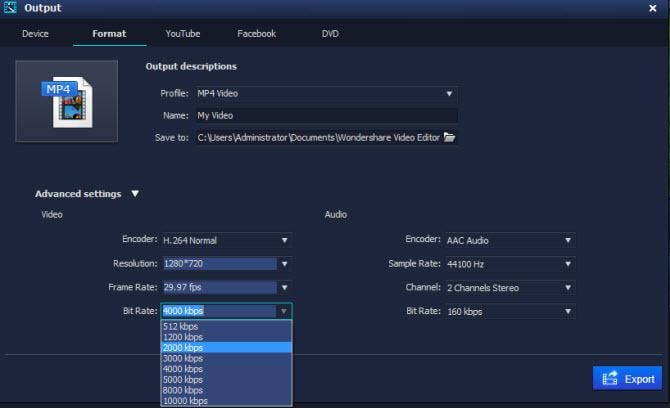DivX Joiner: Unir varios archivos de Divx en una
¿Alguien sabe de un buen carpintero para archivos Divx? Mucha gente pregunta sobre este tema en internet. De hecho, Divx, el formato más popular de vídeos por streaming en internet, ripeado de los DVDs, o grabada por algunas cámaras de vídeo Blu-ray, no es reconocible por muchas aplicaciones de edición de vídeo profesionales. Aún con tantas herramientas de videos edición siendo miope, Wondershare Filmora (originalmente Wondershare Video Editor) viene un práctico instrumento de Divx. Con él, eres capaz de unir varios clips de vídeo de Divx en una sola sin problemas y sin esfuerzo. A continuación voy a describir cómo hacerlo.
Nota: La siguiente guía muestra cómo unir archivos Divx en plataforma Windows. Si está utilizando Mac OS X (León de montaña incluido), por favor adoptar Wondershare Filmroa para Mac (originalmente Wondershare Filmroa para Mac (originalmente Wondershare Video Editor for Mac)) para unirse a Divx en Mac sin esfuerzo.
1 Importación de archivos Divx
Ejecutar este software de video joiner y seleccione relación de aspecto 16:9 o 4:3 para entrar en la interfaz principal. Verás un botón de "Importar" en la barra de título de izquierda superior, haga clic en él para cargar tus archivos Divx. Alternativamente, simplemente arrastre sus archivos Divx directamente en la ventana principal. Ha añadido todos los archivos se muestran como miniaturas en la pantalla izquierda, mostrando como belows.
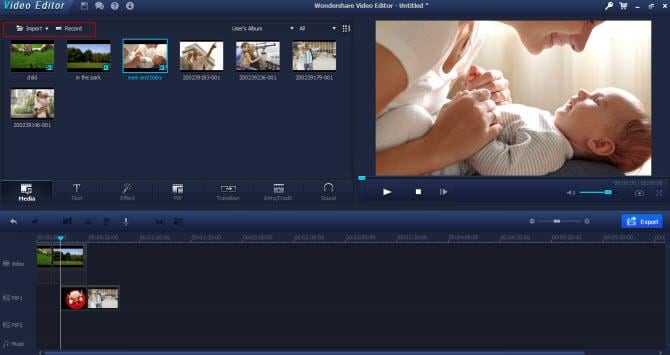
2 Únete a Divx videos por arrastrar y soltar
Para mezclar todos los archivos Divx en un solo archivo, simplemente arrastre y deje caer uno por uno a la línea de tiempo de vídeo. Entonces ellos te combinarán juntos sin problemas.
Consejos: puede que necesite ordenar arrastrando los archivos de vídeo izquierda o derecha. En esta situación, por favor no superponer uno sobre otro, de lo contrario el video original se dividirá en dos partes. Para evitar tal error, se puede ajustar el tiempo HANDSHOWER con barra inferior o más corto, para que usted pueda manejar mejor. ¿Hacer el error similar ahora? Basta con presionar "Ctrl" y "Z" para deshacerlo.

3 Añadir transiciones, intro/crédito, etc. (opcional)
Como se muestra en la captura de pantalla, usted puede haber notado que ahora hay que más se puede hacer antes de exportar tus archivos Divx combinados. Sí, en la barra de herramientas de 300 transiciones, efectos, Intro/crédito, PIPs pueden aplicarse para retocar su creación al instante. Para añadir transiciones entre cada dos clips, sólo haga clic en la pestaña de "Transición" en la barra de herramientas y luego arrastre su favorito uno a cualquier posición que desee.
También, puede haga clic con el botón derecho la plantilla y seleccione "Aplicar a todas" o "Al azar para todos" para añadir los mismos efectos a la película entera.
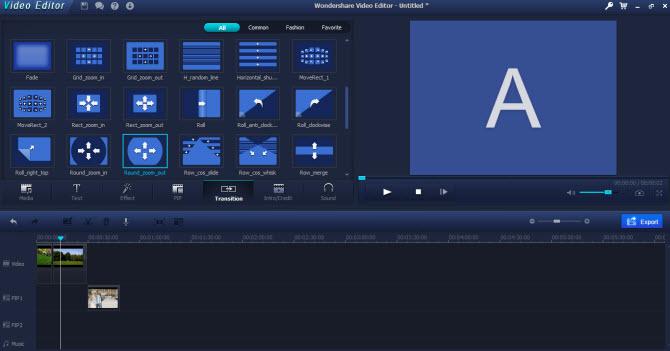
3 Guardar los archivos de Divx mixtos
Después de aplicar tus transiciones favoritas, puede escuchar el efecto en la ventana derecha. Cuando todo toma, haga clic en el botón "Crear" para mostrar la ventana de salida. Aquí, puede guardar el archivo creado como formato más popular como WMV, MOV, MP4, AVI, VOB, MPG, etc.. Y a continuación haga clic en "Opciones avanzadas" para especificar el codificador, resolución, o tasa de bits si es necesario.
Eso es todo. Descargar Wondershare Filmora (originalmente Wondershare Video Editor) y empezar ahora!
Artículos relacionados
¿Preguntas relacionadas con el producto? Hablar directamente con nuestro equipo de soporte >>